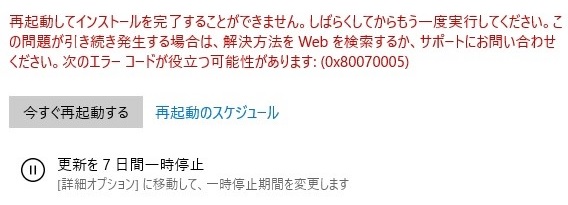Officeを認証させたり、Windowsupdateをしようとすると【0x80070005】エラーが発生する可能性があります。
それらのパソコンを修理する方法になります。
Windowsupdateで【0x80070005】エラーが発生する場合
・サードパーティ製セキュリティソフトが Windows Update などの更新を邪魔している可能性。
・WindowsUpdateに必要なファイルが破損している可能性。
エラー【0x80070005】が発生してしまう場合、多くがサードパーティ製セキュリティソフトが原因となっています。また、セキュリティソフトや常駐ソフトに限らず、何らかのプログラムがWindows Updateを邪魔しているケースがほとんどです。
対処方法としては
・セキュリティソフトを一時的に無効にする
・常駐ソフトや常駐サービスを停止する
・その他、起動中のプログラムをできるだけ終了させる
最悪はWindowsを再インストールするとほぼ確実に【0x80070005】エラーが治り、パソコンが修理出来る可能性があります。
Officeの場合
1.すべての Office アプリを閉じます。
画面の左下隅Windowsボタンを右クリックし、[実行] を選択します。
[開く] ボックスに「regedit」と入力し、[OK] を選択します。
レジストリエディターによるデバイスの変更を許可するように求めるメッセージが表示されたら、[はい] を選択します。
レジストリエディターで、HKEY_USERSを展開し 、[S-1-5-20] を選択します。
S-1-5-20を右クリックし、[アクセス許可]を選択します。
[追加] を選択します。
ログインしているユーザーの名前を入力し、[名前の確認] を選択して 、[OK] を選択します。
[詳細設定] を選択します。
[Advanced Security 設定で、[アクセス許可] タブで、追加したユーザーを選択し、[編集] を選択します。
[基本アクセス許可] で 、[フル コントロール] を選択し、[OK] を選択します。
これにより、Advanced Security 設定 に戻設定。
[Advanced Security 設定で、[アクセス許可] タブで[ネットワークサービス] を選択し、[編集] を選択します。
[ 基本アクセス許可] で、[ フル コントロール] (まだ選択されていない場合) を選択し 、[OK] を選択します。
これにより、Advanced Security 設定に戻ります。
[Advanced Security 設定] で、[すべての子オブジェクトのアクセス許可エントリを継承可能なアクセス許可エントリに置き換える] という名前のチェック ボックスをオンにし、[OK] を選択します。
レジストリ エディターを閉じて、もう一度Office アプリを再起動します。
上記で【0x80070005】エラーが無くならない場合は、Officeを管理者として実行してください。
どうしても直らなかった、分からなかった場合は、【パソコン修理】デジタルサポート武蔵小杉までご連絡頂ければと思います。
不具合の修正や、HDDをSSDに換装してパソコンの性能を上げたり、データの移行も行ったり等何でも受け付けております(^^)